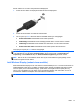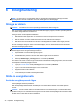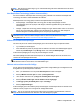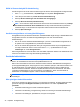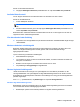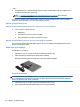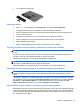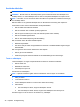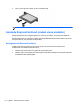User Guide - Windows 8
Så här ansluter du en video- eller ljudenhet till DisplayPort:
1. Anslut den ena änden av DisplayPort-kabeln till datorns DisplayPort.
2. Anslut den andra änden av kabeln till videoenheten.
3. Om du trycker på fn+f4 alternerar datorns skärmbild mellan fyra visningslägen:
●
Endast datorskärm: Skärmbilden visas endast på datorn.
●
Dubblettläge: Skärmbilden visas samtidigt på både datorn och den externa enheten.
●
Utökat läge: Skärmbilden visas fördelat över både datorn och den externa enheten.
●
Endast sekundär skärm: Skärmbilden visas endast på den externa enheten.
Varje gång du trycker på fn+f4 ändras visningsläget.
OBS! Justera upplösningen för den externa enheten, i synnerhet om du använder utökat läge. Skriv
k på Startskärmen och välj sedan Kontrollpanelen i listan med program. Välj Utseende och
anpassning. Under Bildskärm väljer du Ändra bildskärmsupplösning för bästa resultat.
OBS! När du vill dra ur enhetskabeln ska du först trycka ned kontaktens frigöringsknapp så att
kontakten kopplas bort från datorn.
Intel Wireless Display (endast vissa modeller)
Med Intel® Wireless Display kan du visa datorns innehåll trådlöst på TV:n. För att kunna använda en
trådlös bildskärm måste du ha en trådlös TV-adapter (köps separat). Skyddade DVD-skivor kanske
inte kan spelas på en Intel Wireless Display. (DVD-skivor utan skydd kan dock spelas.) Blu-ray-
skivor, som är skyddade, kan inte spelas på en Intel Wireless Display. Mer information om hur du
använder den trådlösa TV-adaptern finns i tillverkarens instruktioner.
OBS! Se till att datorns trådlösa funktion är aktiverad innan du använder den trådlösa bildskärmen.
Video 41